노트북에서 듀얼 그래픽 카드 간을 전환하는 방법
- zbt원래의
- 2023-06-25 16:58:138969검색
요즘 많은 노트북에는 CPU 통합 코어 그래픽 카드가 있고 별도의 그래픽 카드도 장착되어 있습니다. 컴퓨터 작동 중에 듀얼 그래픽 카드는 필요에 따라 지능적으로 전환됩니다. 그러나 여러 가지 이유로 듀얼 그래픽 카드가 잘 호환되지 않는 경우가 있으므로 독립 그래픽 카드로 전환해야 합니다.

요즘에는 많은 노트북에 CPU 통합 코어 그래픽 카드가 탑재되어 있으며 별도의 그래픽 카드도 탑재되어 있습니다. 컴퓨터 작동 중에 듀얼 그래픽 카드는 필요에 따라 지능적으로 전환됩니다. 그러나 여러 가지 이유로 듀얼 그래픽 카드가 잘 호환되지 않는 경우가 있으므로 독립 그래픽 카드로 전환해야 합니다. 다음으로, 편집자는 노트북의 듀얼 그래픽 카드에서 독립 그래픽 카드로 전환하는 방법을 알려드릴 것입니다.
노트북의 듀얼 그래픽 카드에서 개별 그래픽 카드로 전환하는 방법은 무엇입니까?
먼저 컴퓨터에 듀얼 그래픽 카드가 있는지 확인하고 듀얼 그래픽 카드 드라이버가 정상적으로 설치되어 있는지 확인해야 합니다. 그런 다음 독립 그래픽 카드가 N 카드인지 A 카드인지 확인합니다. 다음과 같이 설정하세요.
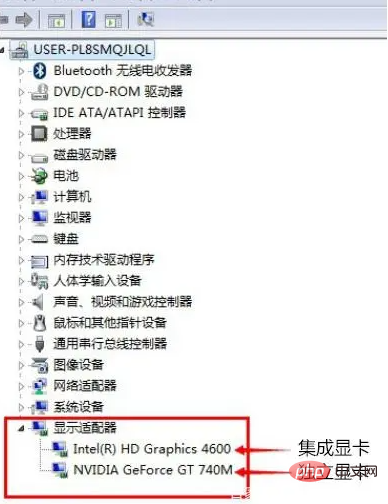
노트북 시스템 소프트웨어 그림 1
상황 1:
N 카드인 경우 컴퓨터 바탕 화면의 빈 공간에서 마우스 오른쪽 버튼을 클릭한 후 [NVIDIA 제어판]
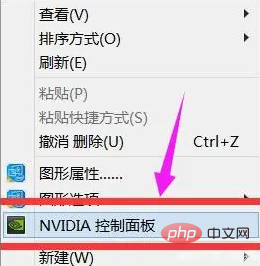
노트북 시스템 소프트웨어 그림 2
열린 NVIDIA 제어판의 왼쪽 3D 설정에서
[3D 설정 관리]를 클릭한 다음 오른쪽의 [전체 설정]에서
옵션을 변경하세요 선호하는 그래픽 프로세서를 [고성능 NVIDIA 프로세서]로 설정한 후,
하단의 [저장]을 다시 클릭하세요
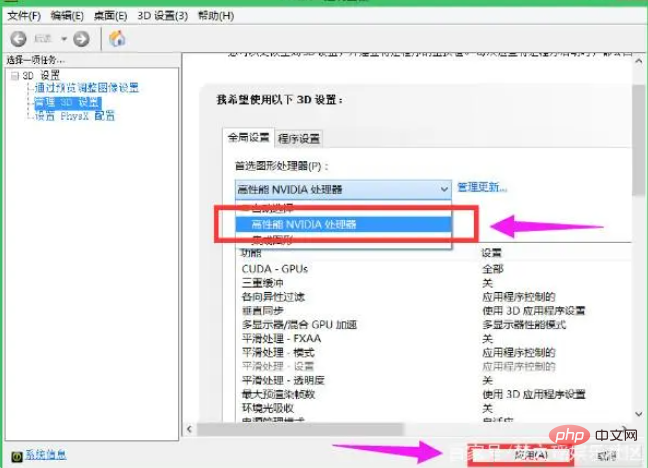
노트북 시스템 소프트웨어 그림 3
이 설정으로 듀얼 프로세서를 전환할 수 있습니다. 그래픽 컴퓨터는 기본적으로 독립으로 설정됩니다. 그래픽 카드는 고성능 환경에서 실행됩니다.
시나리오 2:
위는 N 카드 설정 방법입니다. 다음은 A 카드입니다. 또한 컴퓨터 바탕 화면의 빈 위치에서 마우스의 [오른쪽 버튼]을 클릭하고 팝업 옵션에서 ,
[스왑 가능 디스플레이 카드 구성]을 클릭하세요
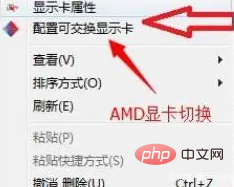
듀얼 그래픽 카드 시스템 소프트웨어 다이어그램 4
팝업 AMD 전환 가능 그래픽 카드 설정에서 독립 그래픽으로 실행되도록 설정해야 하는 응용 프로그램을 추가할 수 있습니다 카드를 선택한 후 [고성능]을 선택하고, 완료되면 하단을 클릭하고 [저장]을 클릭하면 됩니다.
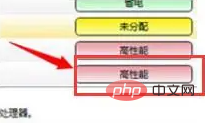
독립 그래픽 카드 시스템 소프트웨어 일러스트 5
위는 노트북에서 듀얼 그래픽 카드에서 독립 그래픽 카드로 전환하는 작업입니다. 작업은 다양한 유형의 그래픽 카드를 기반으로 합니다. 컴퓨터를 사용할 때 이러한 문제가 발생하는 경우 위에 소개된 단계를 따를 수 있습니다.
위 내용은 노트북에서 듀얼 그래픽 카드 간을 전환하는 방법의 상세 내용입니다. 자세한 내용은 PHP 중국어 웹사이트의 기타 관련 기사를 참조하세요!

